As contas HIPAA da Jotform são acessadas através de um sistema HIPAA isolado. Nesse sistema, tomamos medidas adicionais além de nossas práticas padrão para evitar violações de dados não intencionais. Ao ativar os recursos compatíveis com a HIPAA, todos os seus dados são migrados para este sistema isolado que adere às diretrizes da HIPAA.
Você pode criar uma nova conta ou ativar os recursos compatíveis com a HIPAA da sua conta Jotform existente. O assistente de atualização HIPAA o ajudará a navegar pelo processo.
O assistente de configuração pode ser iniciado na página de Dados da sua conta.
Após clicar no botão Ativar Conformidade com a HIPAA, o assistente de configuração passará pelas seguintes etapas:
Atualize seu plano
Primeiro, o assistente de configuração verificará seu tipo de assinatura. Oferecemos recursos compatíveis com a HIPAA apenas para assinaturas Ouro. Você verá a seguinte mensagem caso não tenha uma assinatura Ouro.
Verifique seu e-mail
O assistente de configuração confirmará se você verificou seu endereço de e-mail. Caso ainda não o tenha feito, você verá a seguinte mensagem:
Defina uma senha forte
A conformidade com a HIPAA exige o uso de senhas fortes. O assistente de atualização solicitará que você defina uma nova senha caso tenha uma fraca, que será sua nova senha para login em sua conta HIPAA.
A nova senha deve seguir as diretrizes da HIPAA, onde esta deve ser diferente das suas últimas 6 senhas e conter pelo menos:
- 1 letra minúscula
- 1 letra maiúscula
- 1 número
- 1 caractere especial
- 8 caracteres
Caso já tenha criado a conta com uma senha forte, você deverá ver a seguinte mensagem:
Consentimento para Transferência de Dados
O assistente de configuração solicitará seu consentimento para mover seus dados para nosso servidor HIPAA, que fornece segurança de alto nível.
Marque a caixa de seleção “Eu entendo e concordo” e selecione o botão Avançar.
Revise seus formulários
Nesta etapa, o assistente de configuração revisará todos os seus formulários para conformidade com a HIPAA. Para evitar quaisquer problemas de conformidade com a HIPAA, a ferramenta Jotform permitirá apenas widgets e integrações que ajudem a manter com a conformidade com a HIPAA em seus formulários. Se o assistente detectar quaisquer elementos inadequados para conformidade com a HIPAA em seus formulários, ele os listará.
O assistente de configuração mostrará a seguinte mensagem se nenhum problema for encontrado.
Clique no botão Avançar para iniciar o processo de migração dos formulários.
Migre seus formulários
O assistente de configuração mostrará uma mensagem de que seus formulários e envios estão prontos para migração.
Clique no botão Iniciar Migração para prosseguir. Isso acionará o processo de migração automatizado para seus formulários. Uma vez que a migração for concluída, você será redirecionado para a página de Dados para assinar um BAA. Você também receberá um e-mail de confirmação, conforme mostrado abaixo, informando a conclusão do assistente de recursos de conformidade com a HIPAA.
Assine um Acordo de Parceria Comercial (BAA)
Agora que você concluiu a ativação dos recursos compatíveis com a HIPAA, a última etapa seria assinar um Acordo de Parceria Comercial (BAA). Para isso, clique no botão Assinar BAA após ser redirecionado para a página de Dados.
Por favor, preencha o formulário do BAA, role para baixo e clique no botão Enviar para concluí-lo. Você receberá uma mensagem de confirmação através do formulário.
Agora você pode fechar a página e esperar pela cópia do BAA por e-mail. O e-mail terá a seguinte aparência (interface do Outlook):
Considerando que você já assinou o BAA, o botão Assinar BAA na página de Dados será substituído pelo botão Visualizar BAA. Clique nele para visualizar e baixar uma cópia do seu BAA.
Parabéns! Sua conta, formulários e dados agora estão preparados para a conformidade com a HIPAA. O selo de conformidade com a HIPAA é adicionado automaticamente à sua conta e formulários.
Confira também: Como Garantir que seus Formulários Possibilitem a Conformidade com a HIPAA.

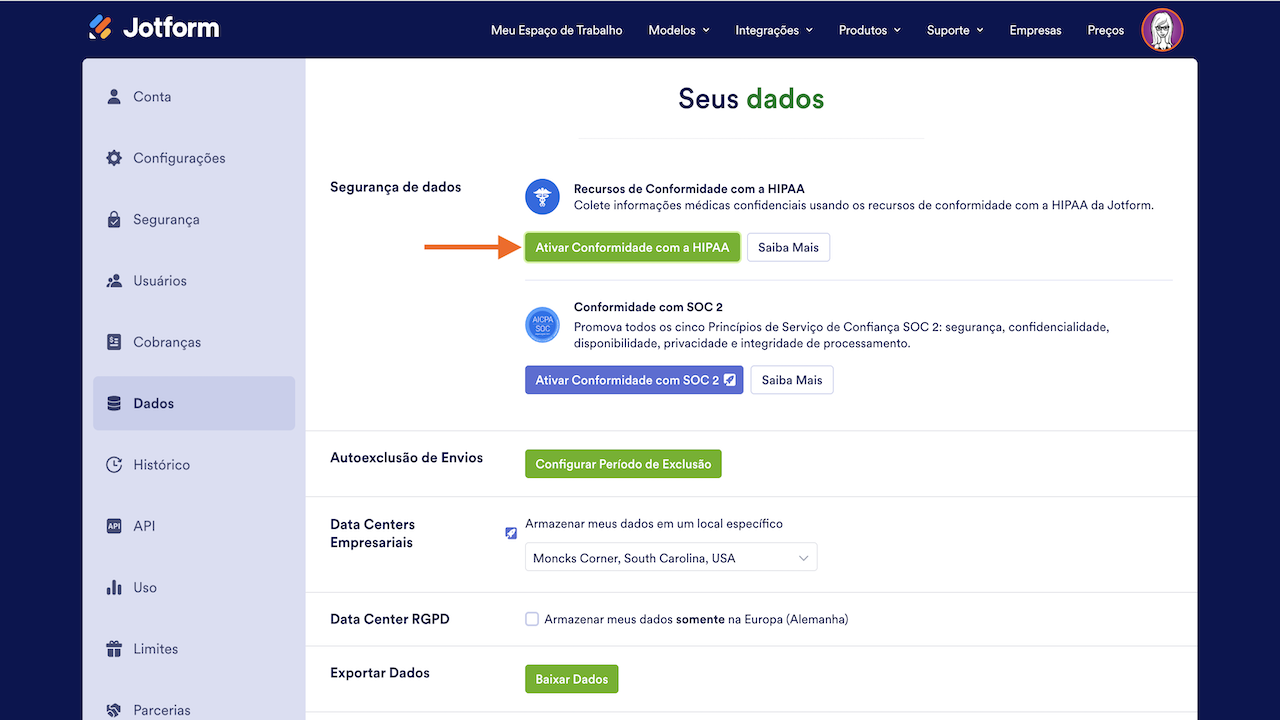
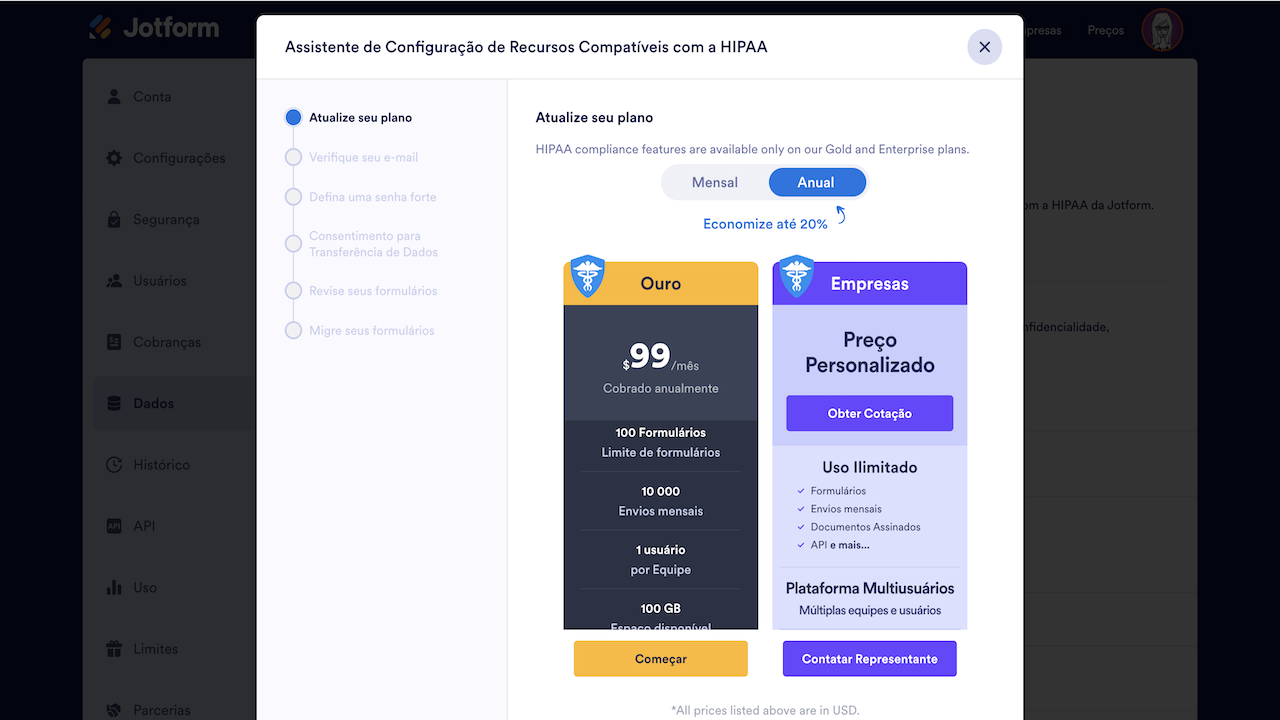
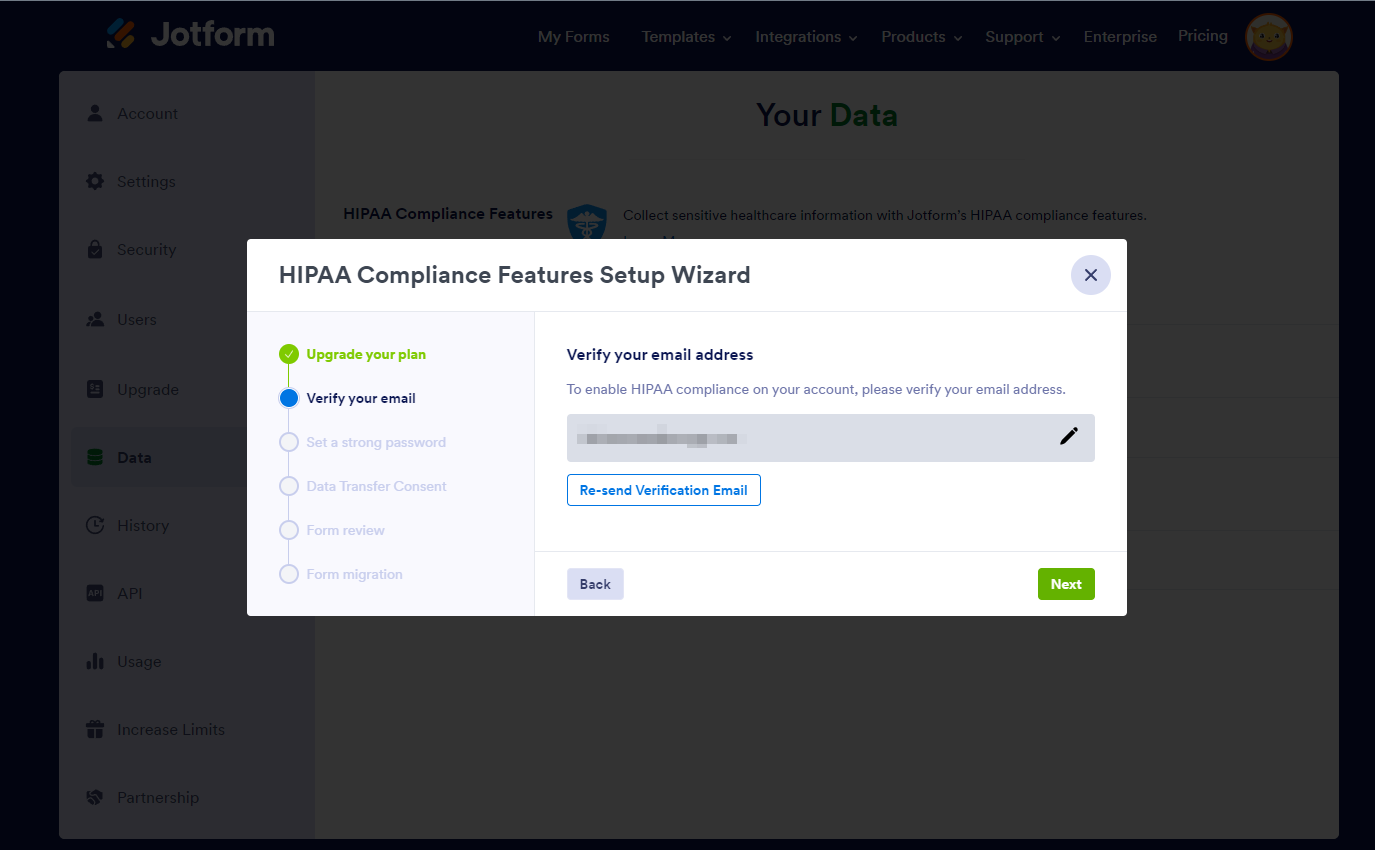
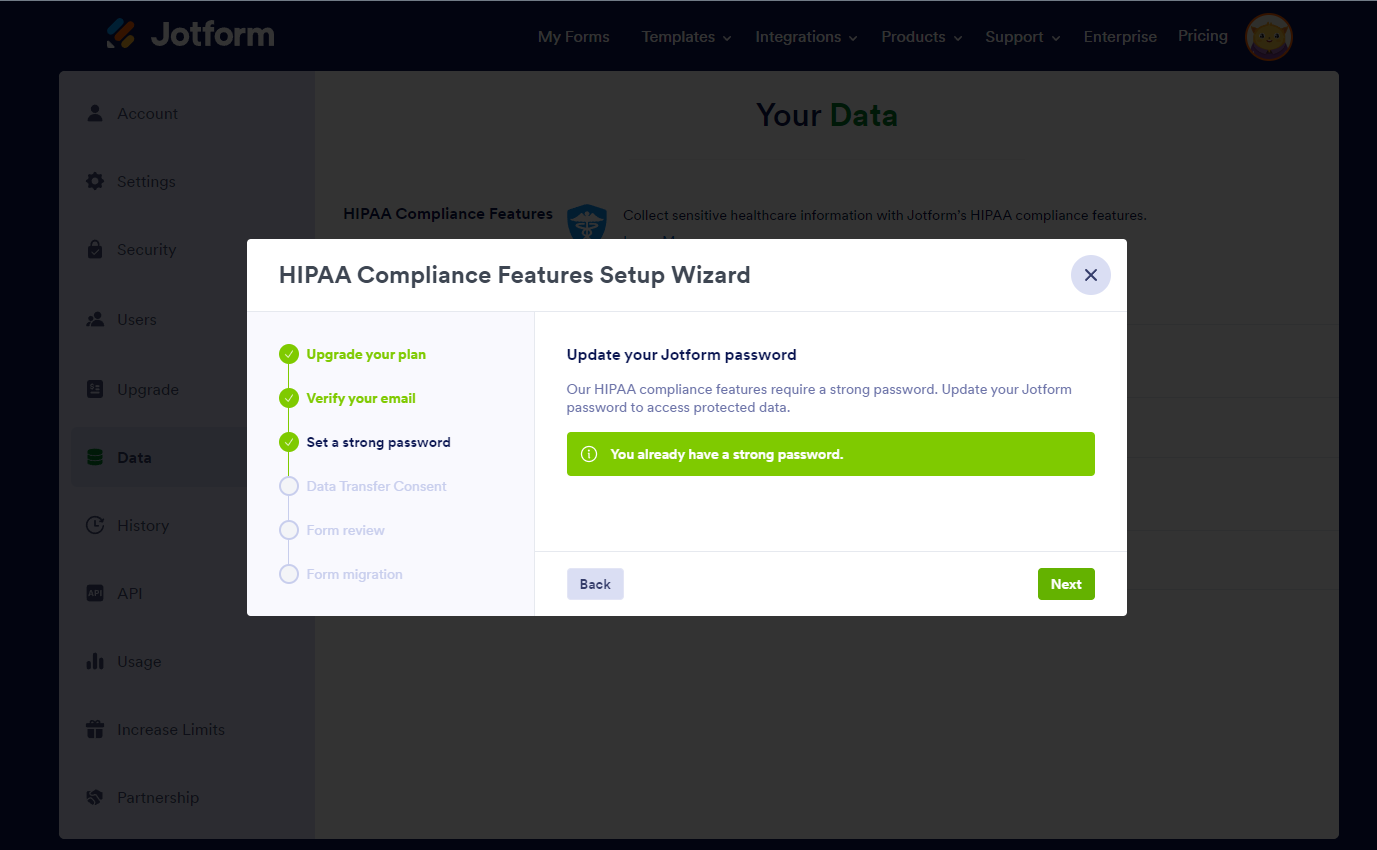
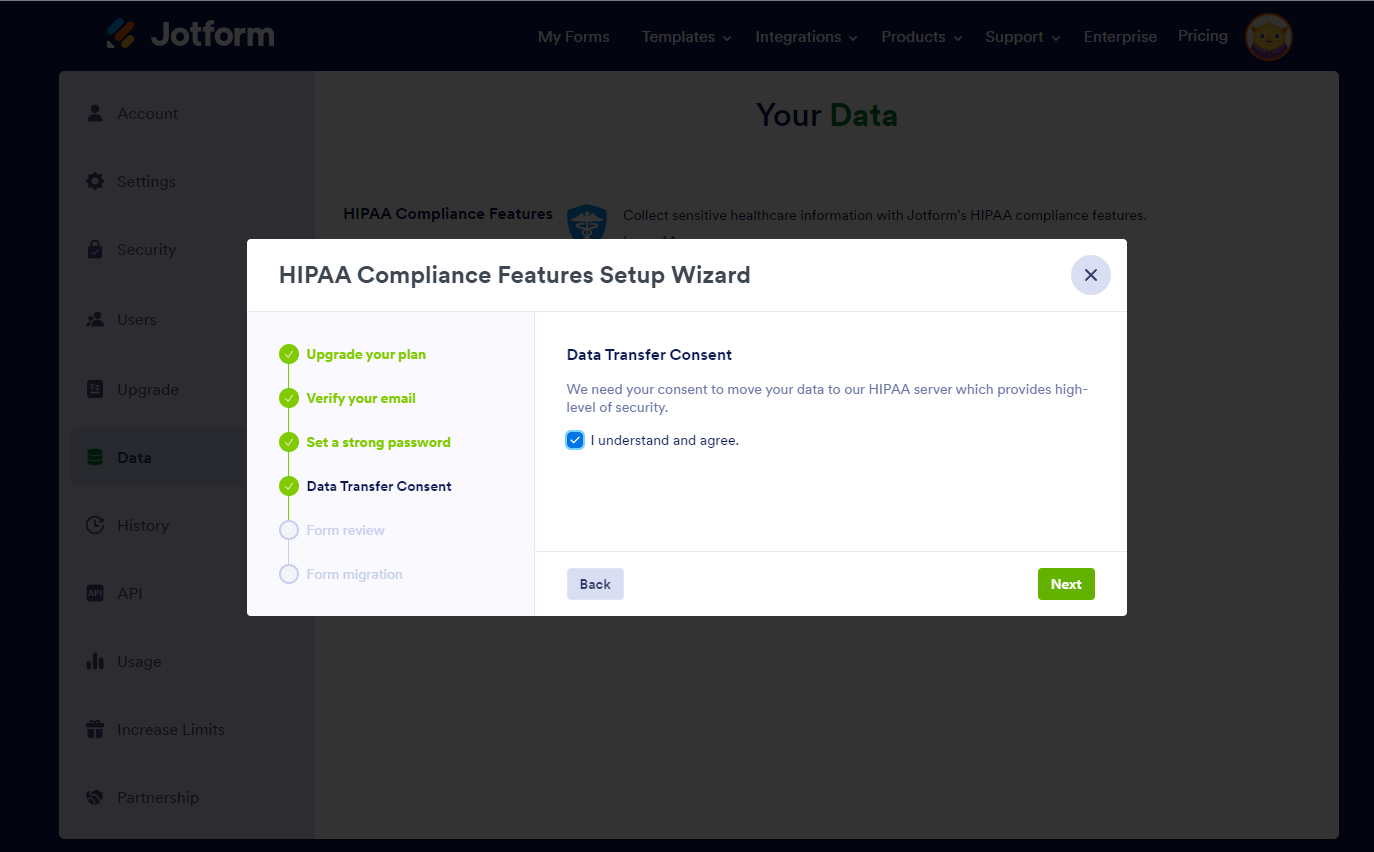
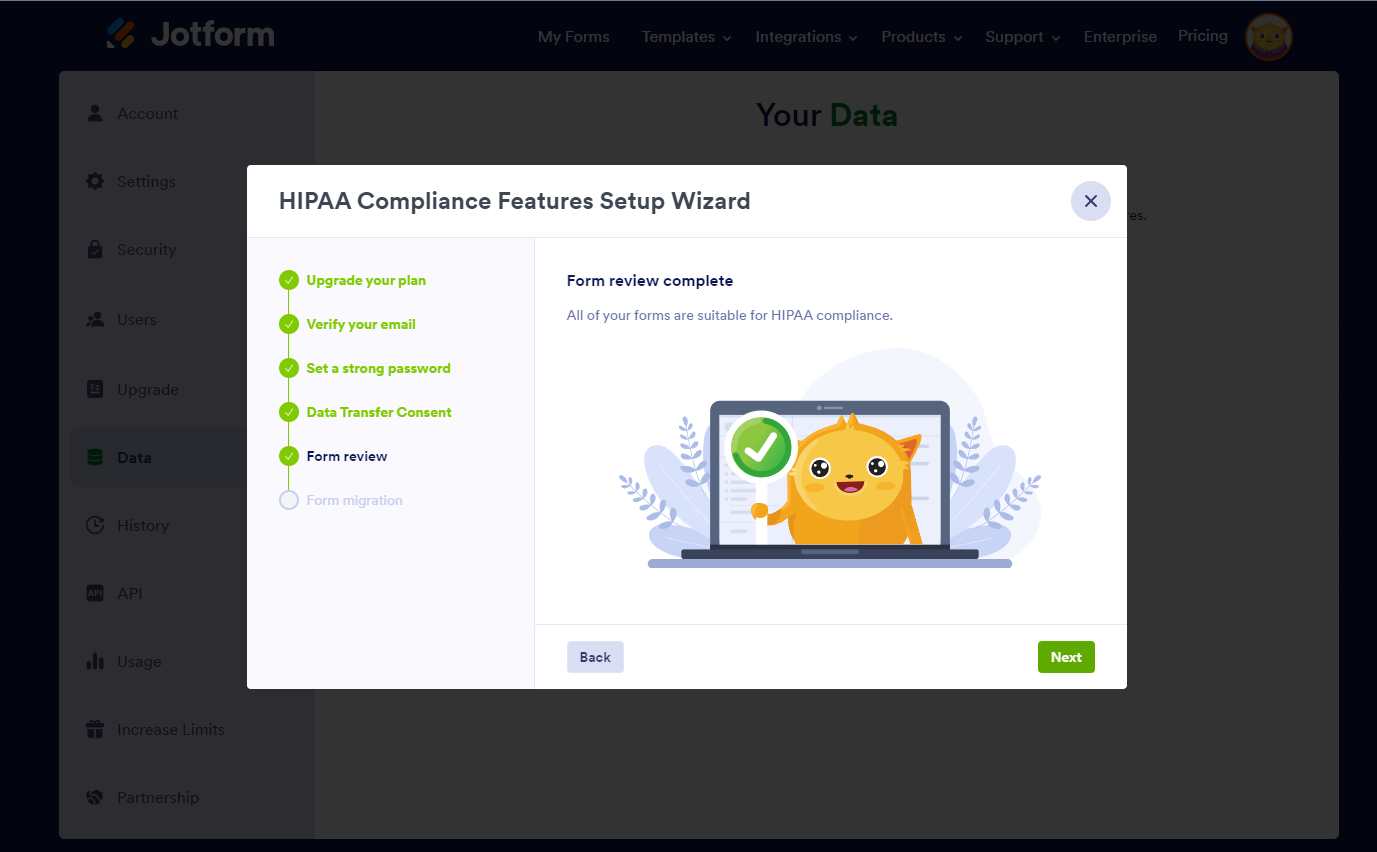
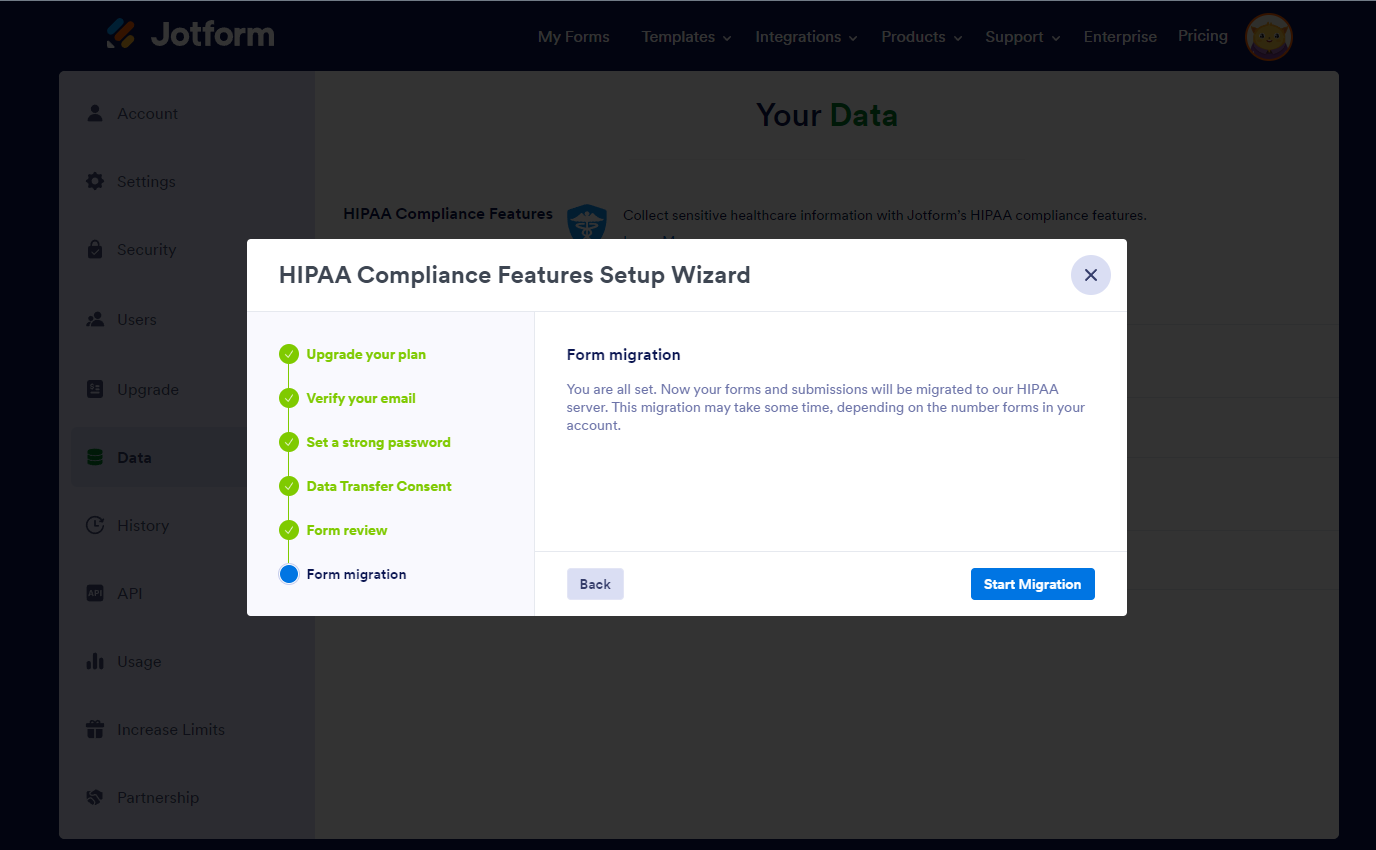
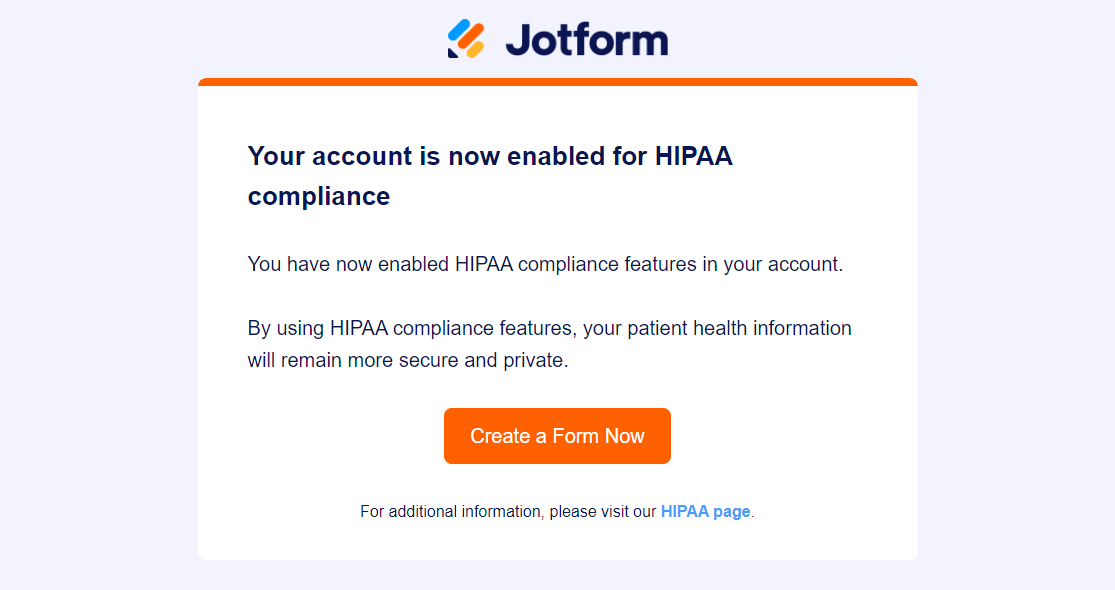
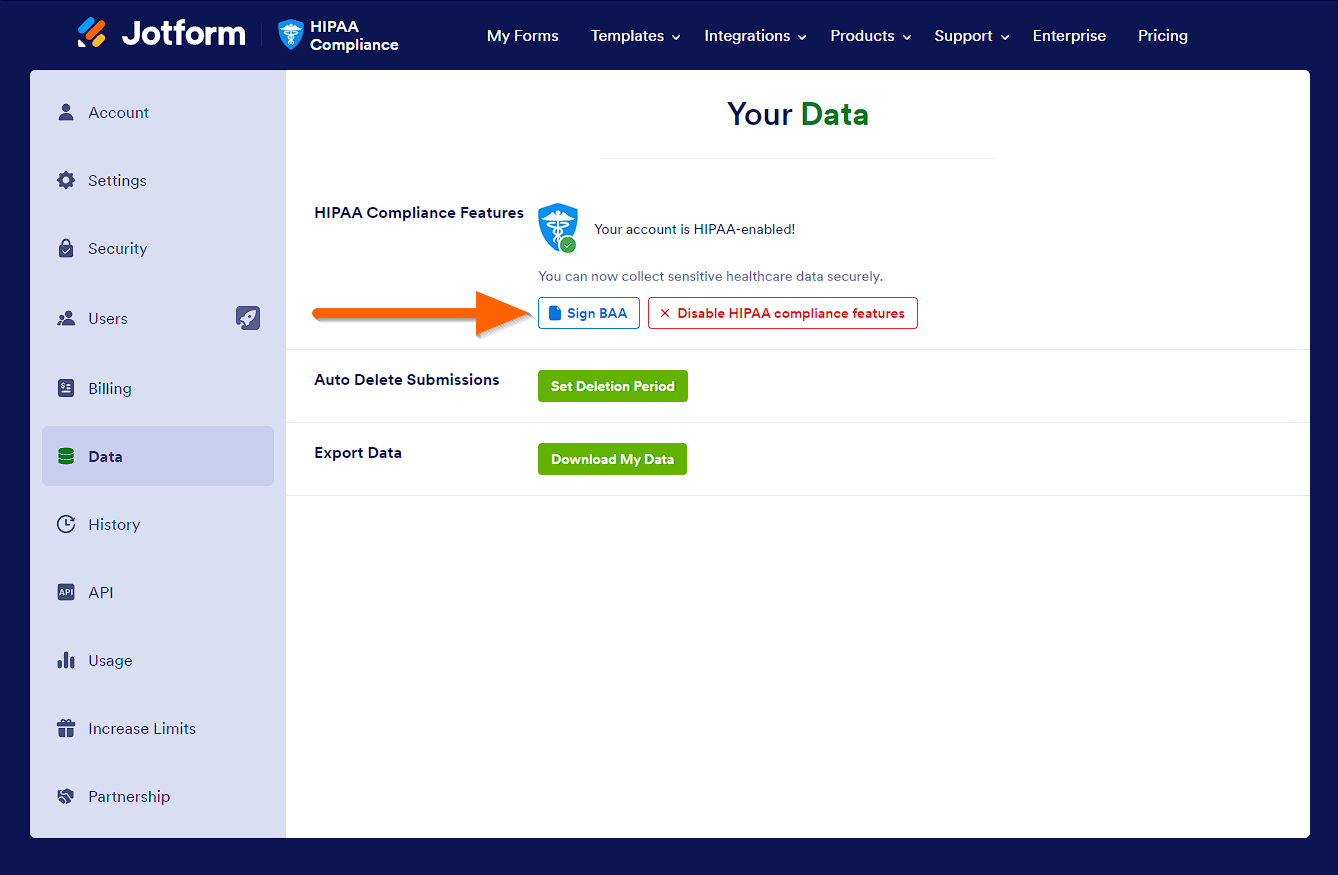
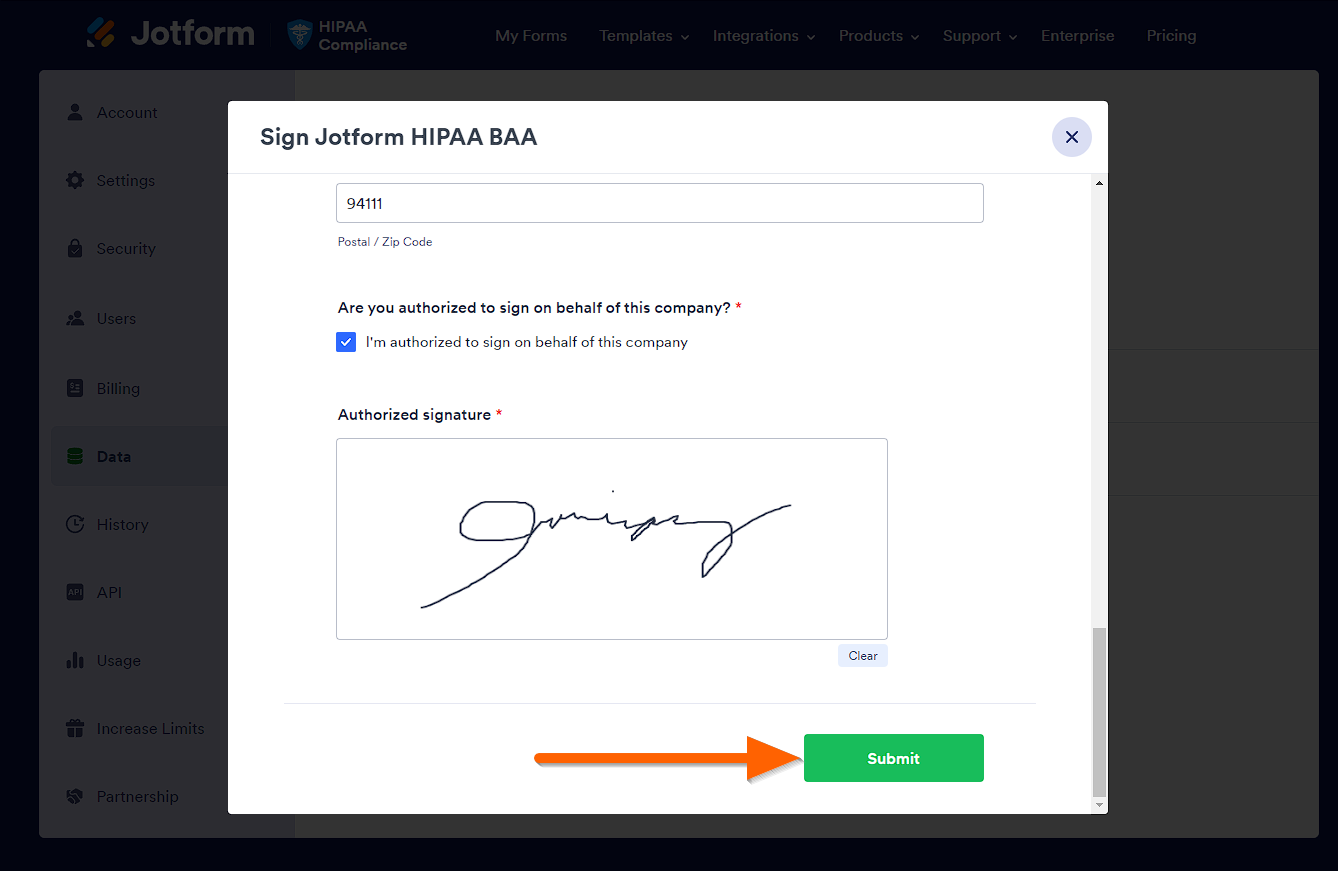
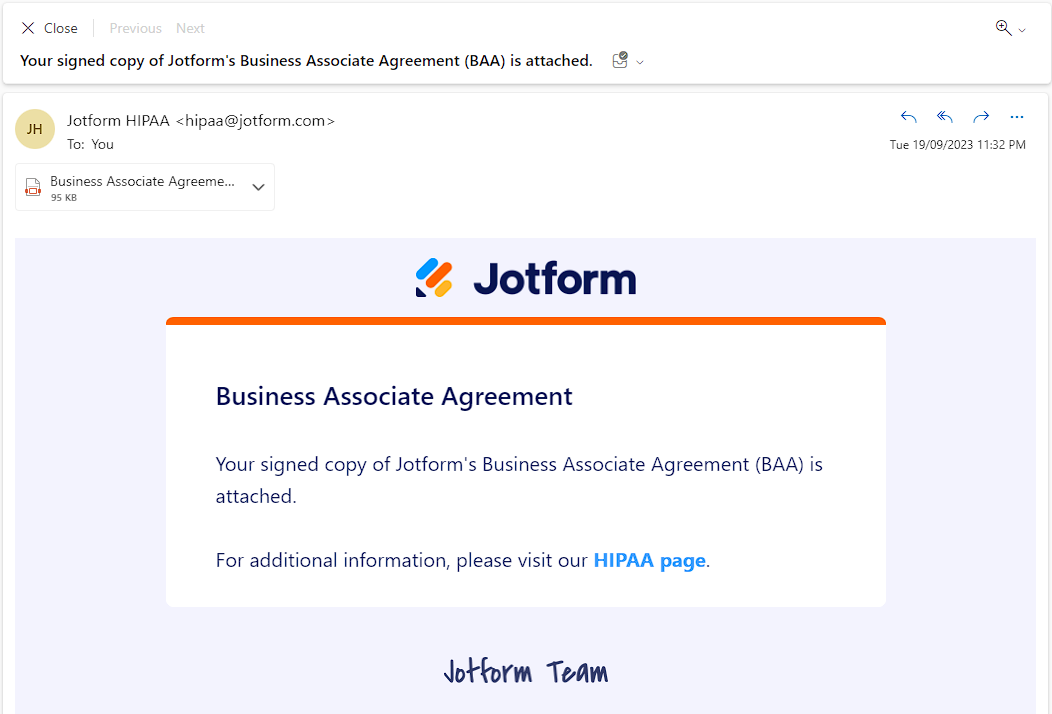
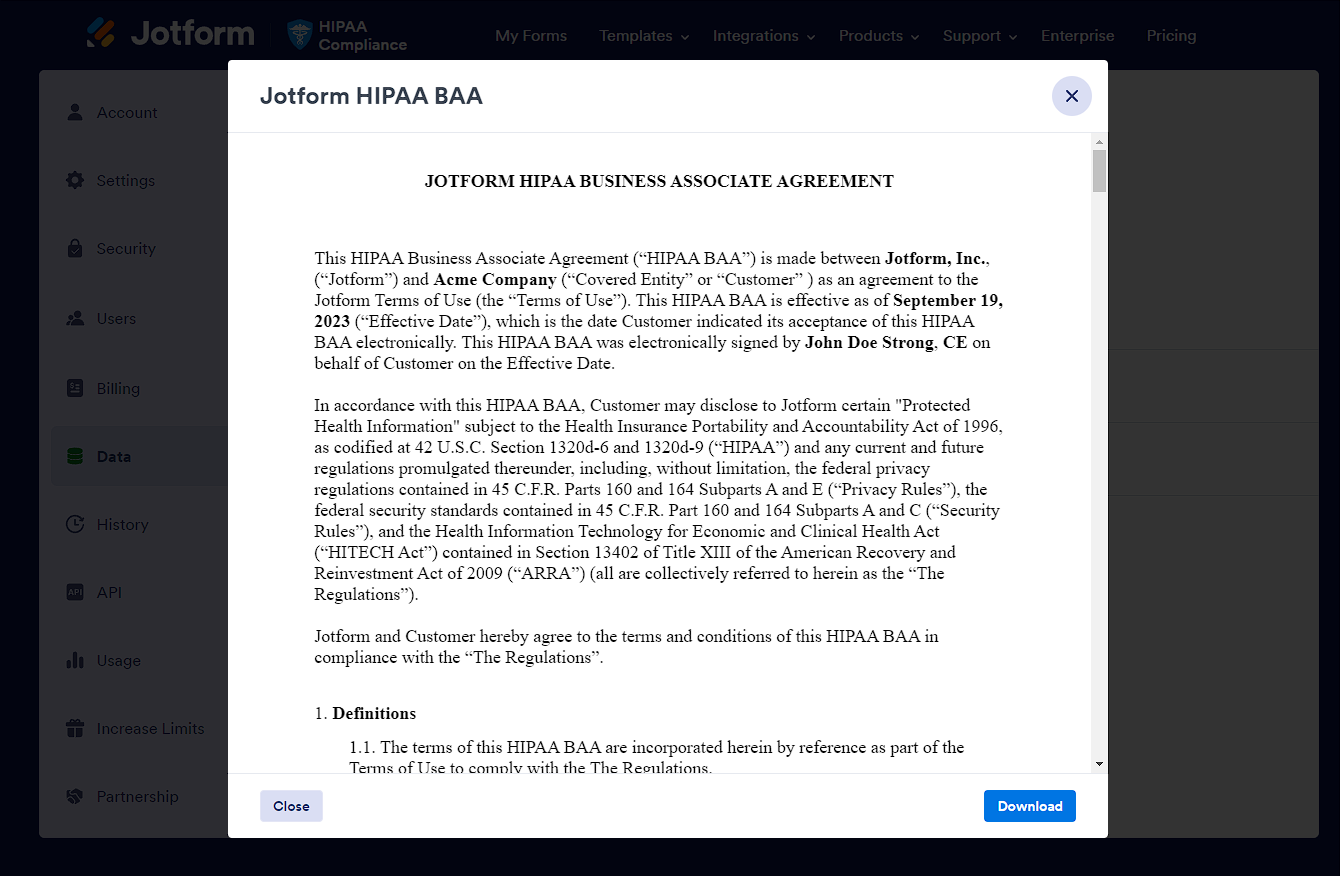
Enviar Comentário: